cad怎样贴图
CAD是设计工作中经常会用到的,cad虽然是绘图工具,不过我们在绘图的时候为了更好的体现图纸的内容,有时候也是需要插入一些图片来进行说明的。那么cad怎样贴图呢?接下来,小编就告诉大家具体怎么操作。
1、首先是打开需要插入图片的cad图纸,然后点击上面工具栏中的插入--光栅图像参照(I)功能键。
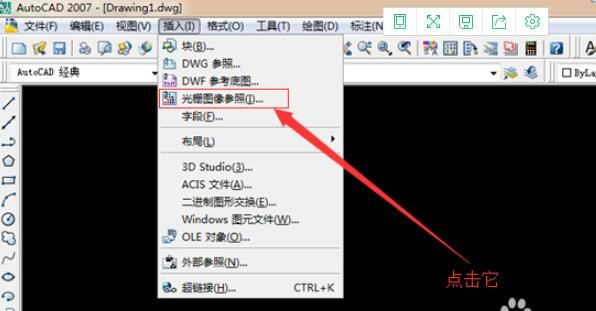
2、在弹出的“选择图像文件”对话框中,在左上角“查找范围”里找到要插入的图片后点击打开。

3、这时会弹出“图像”对话框,在路径类型这里设置好路径后(选择完整路径),然后在缩放比例处的在屏幕上指定前打勾,最后点击确定。
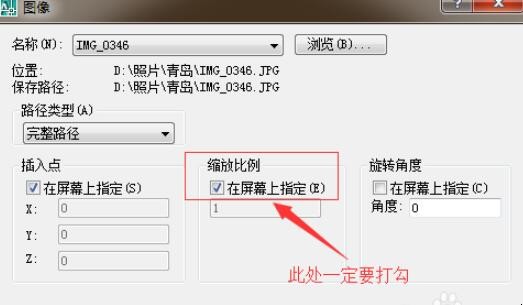
4、这时在命令栏出现指定插入点(0,0)的提示,我们把鼠标光标拉到cad图片需要插入的具体位置上,然后按Enter回车键。
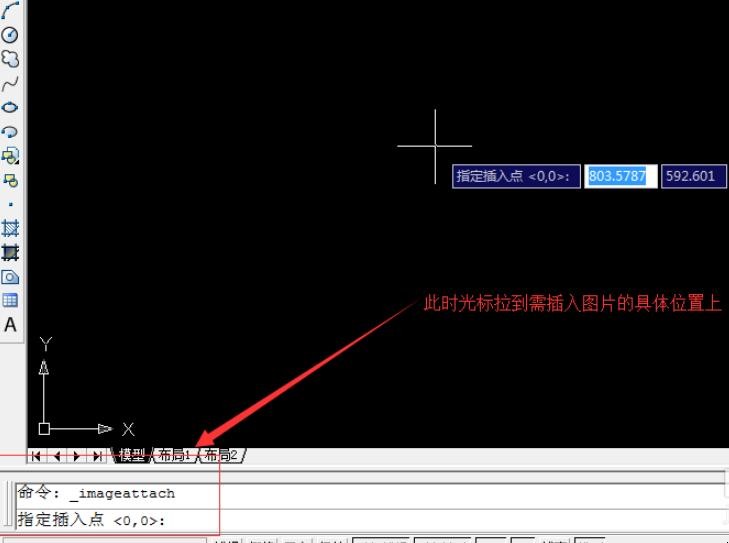
5、这时命令栏出现指定缩放比例因子(1)的提示,我们根据需求设置好比例因子后按回车键。这时图片已经成功插入到cad中了。
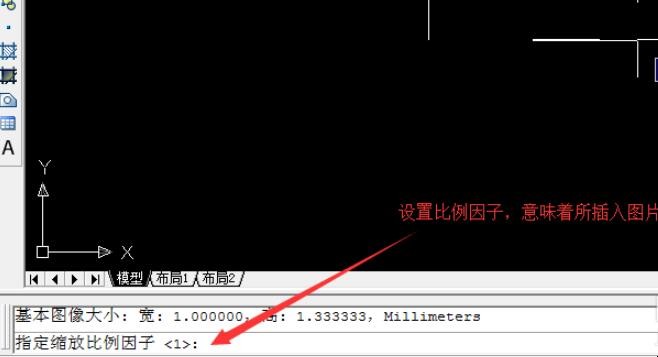

6、到了这一步我们仔细观察可以发现到所插入的图片四周白色的边框,如果觉得不好看我们可以通过以下步骤把边框消除掉。
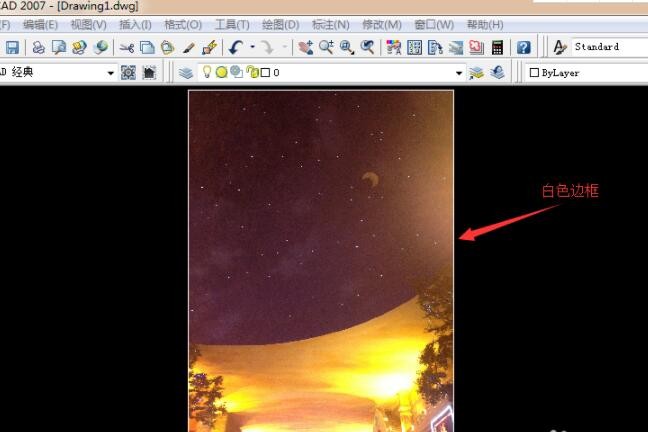
7、首先在命令栏里输入“imageframe”后按Enter回车键,接着出现“输入图像边框设置”后输入数字0再按Enter回车键,这样图片四周的白色边框就消除掉了。
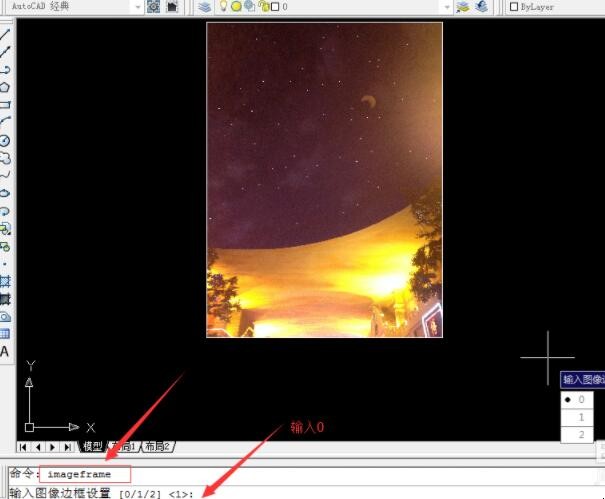
以上就是关于cad怎样贴图的介绍了,大家要是按照以上的操作步骤是一定能成功插入图片的,不过需要注意的是,这是最基本的插入图片的方法。